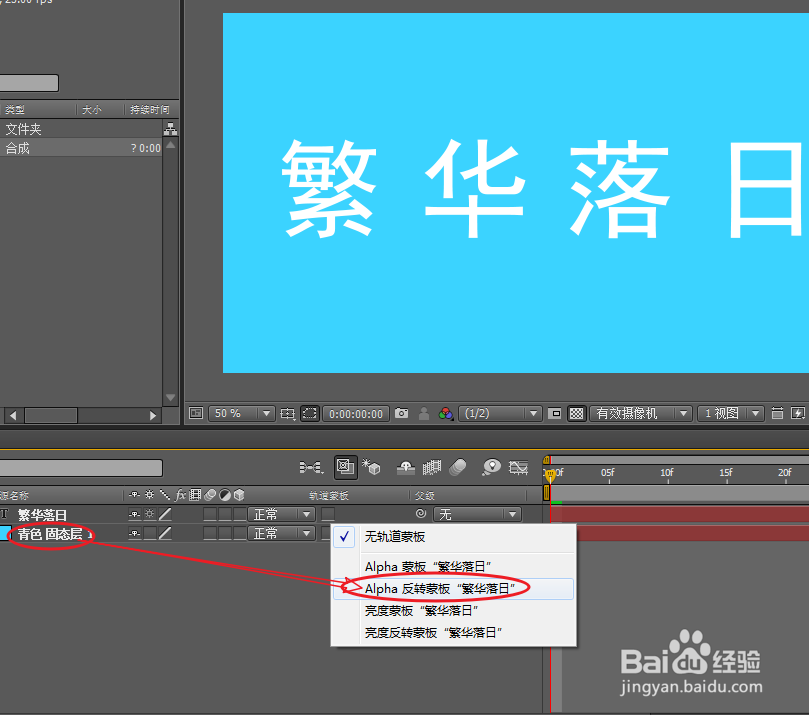AE是视频制作软件,那么你知道如何快速的制作透明挖空文字效果么?下面我们跟着以下图文步骤,学习下制作的方法。

工具/原料
After Effects CS4
一、新建合成组并建立固态层
1、依次执行:图像合成>新建合成组,快速建立一个新的合成组。
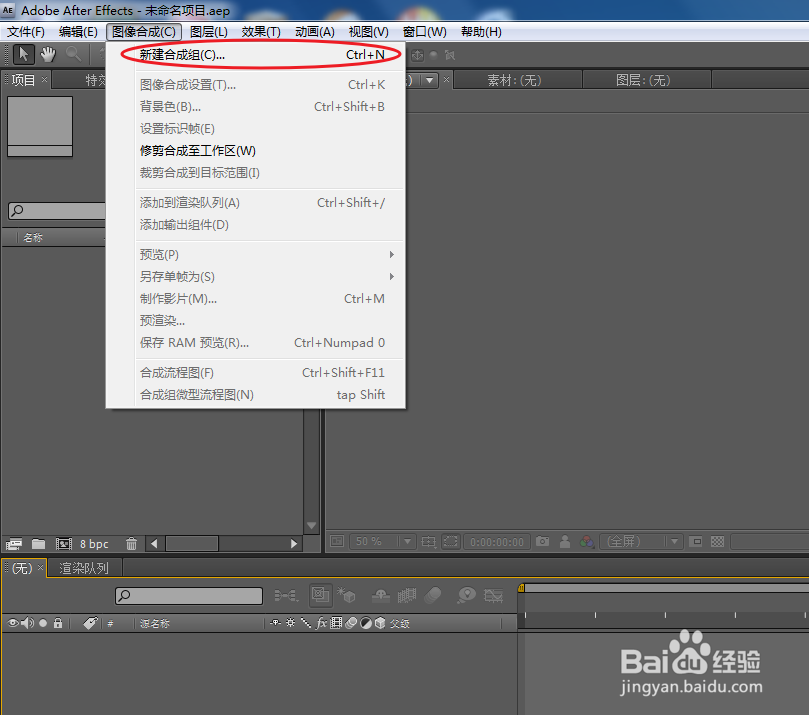
2、将合成的预置设为:HDV/HDTV 720,持续时间更改为:3秒,完成合成组的建立。
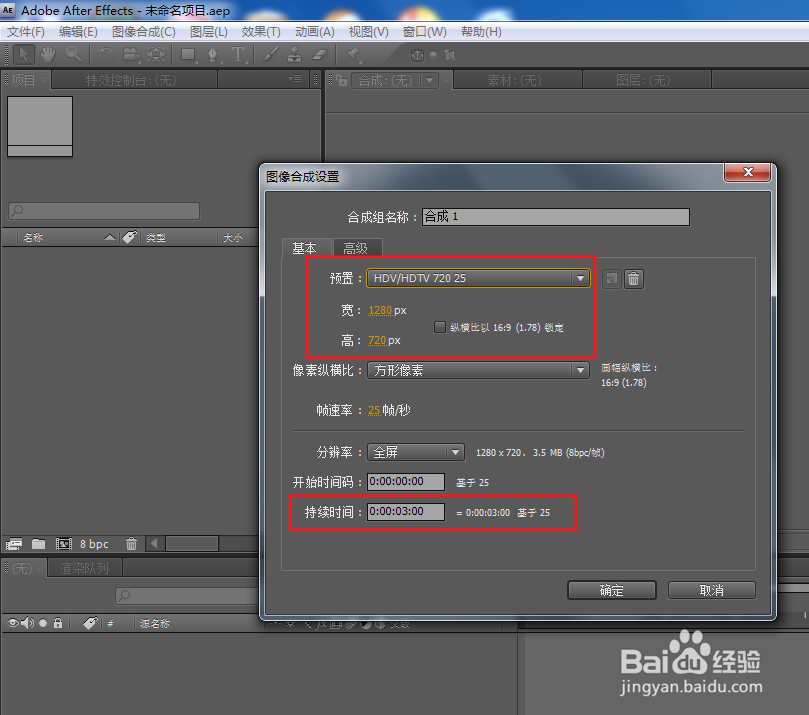
3、在合成窗口空白区域,单击鼠标右键,依次选择“新建>固态层”,创建新的固态层。
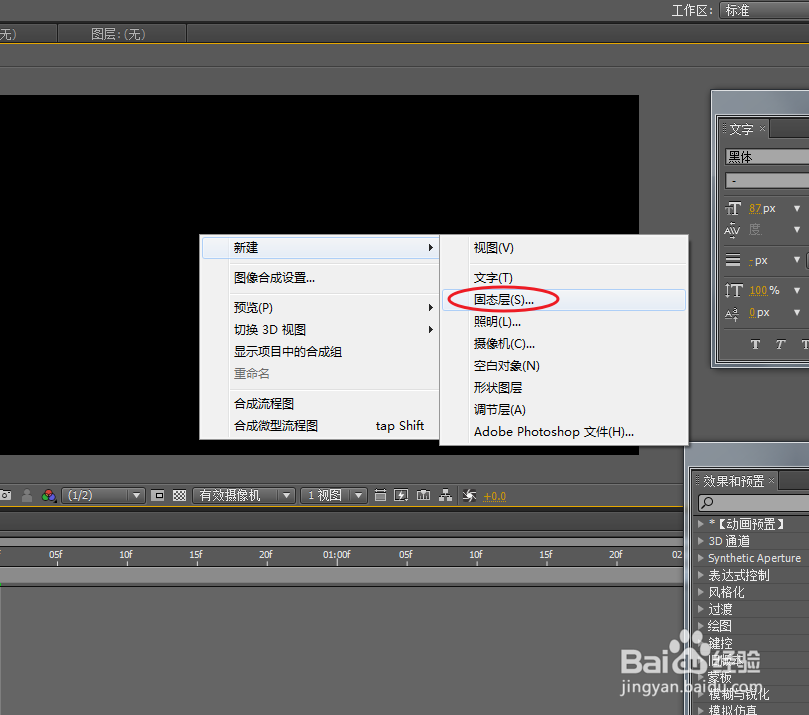
4、在弹出的建立固态层窗口,将固态层颜色设为:靑色,单击确定完成固态层的创建。
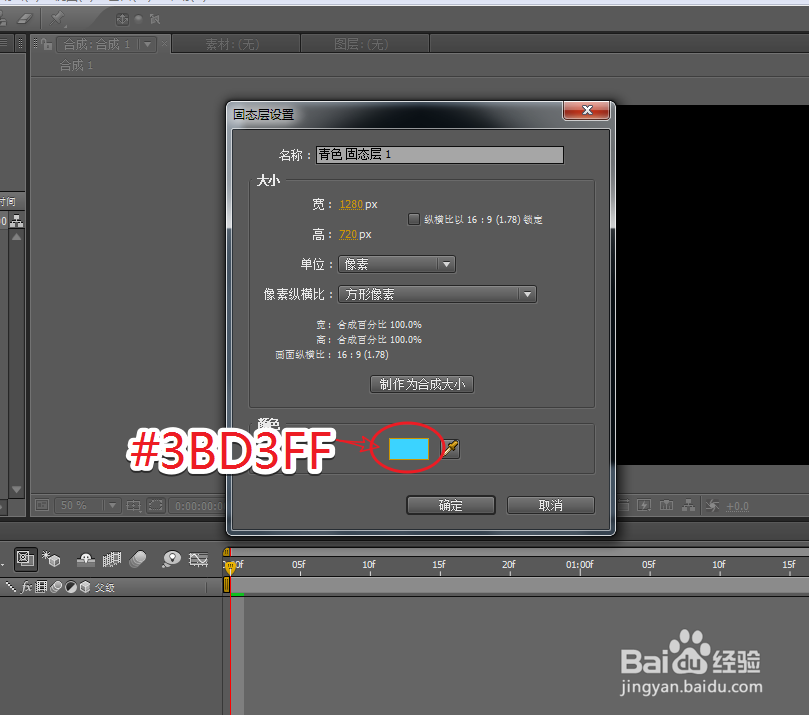
二、制作轨道蒙版
1、在工具箱里找到文本工具,长按鼠标选择“横排文字”工具。

2、在合成窗口,输入合适文本内容。

3、在时间线窗口栏目空白位置右击鼠标,依次执行:“显示栏目>模式”命令,打开模式开关按钮。
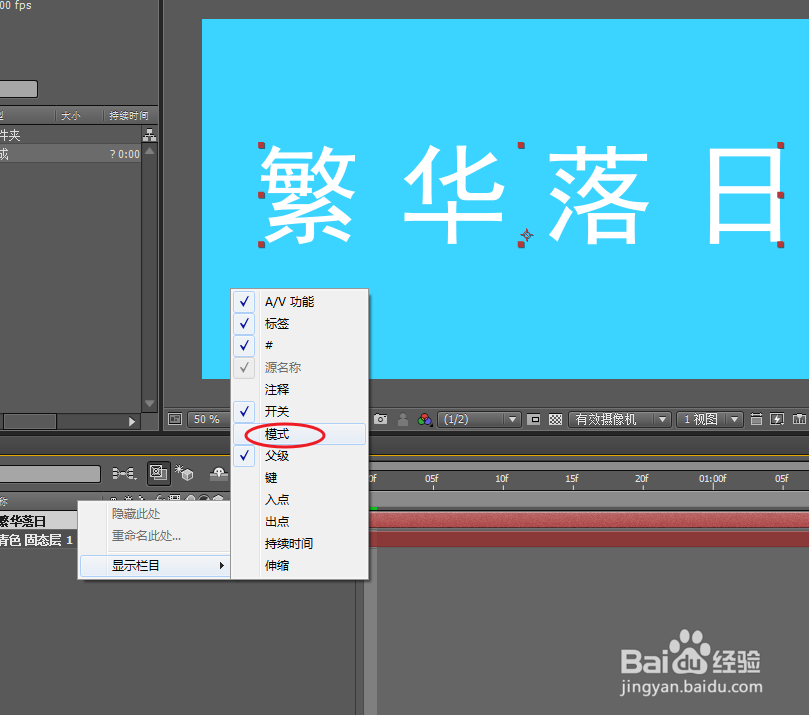
4、选择固态层,将固态层的蒙版模式设为:Alpha 反转蒙版模式,完成最终效果。